win7系统任务栏右下角不显示时钟日期了怎么解决
发布时间:2019-09-27 16:29:59 浏览数: 小编:cuizheng
win7系统的任务栏中,是有时间选择的,这个是很多小伙伴们都知道的,一般小伙伴们在使用的时候,都会注意到这个时间,如果有什么事也可以通过时间来安排。然而就在近期,一名小伙伴跟小编反馈了一个问题,就是他的win7系统时间不见了。针对这一问题,小编立马写下教程帮助小伙伴们解决这个问题,具体参考如下。
系统族官网
相关教程:
win7系统如何自动更新时间
win7系统任务栏右下角不显示时钟日期了怎么解决
方法一: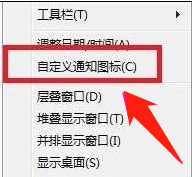
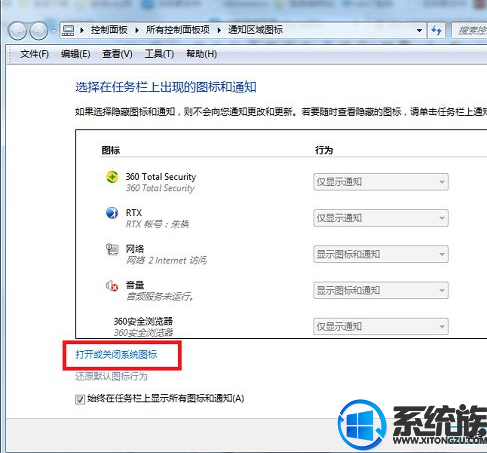
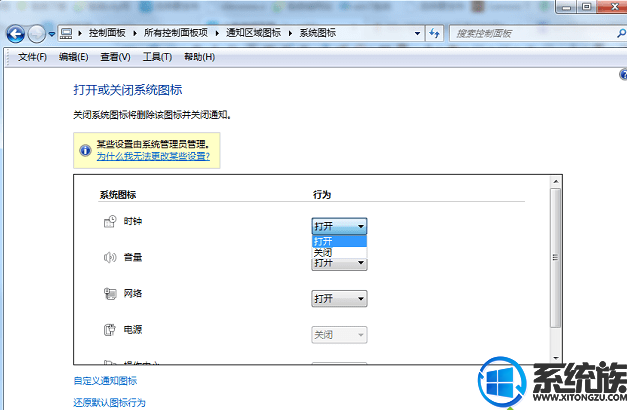
方法二:

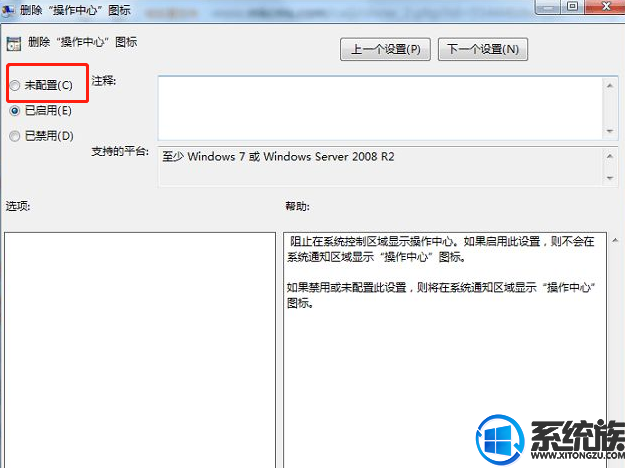
好了,以上就是本期小编给小伙伴们带来的,关于win7系统任务栏右下角不显示时钟日期了怎么解决的操作教程了,小伙伴们可以根据以上的教程,完美的对win7系统进行设置,之后就可以重新看到win7系统的教程了,怎么样?是不是感觉非常的简单呢?希望本期的教程可以给小伙伴们带来帮助。
系统族官网
相关教程:
win7系统如何自动更新时间
win7系统任务栏右下角不显示时钟日期了怎么解决
方法一:
1、在任务栏单击右键,选择“自定义通知图标”。
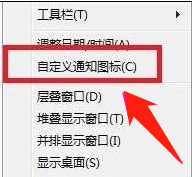
2、点击【打开或关闭系统图标】。
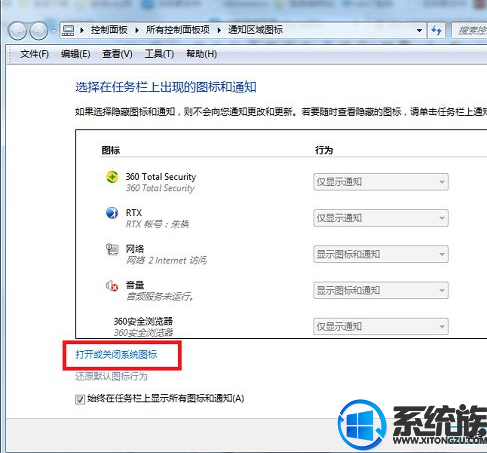
3、找到“时钟”,将后面的行为设置为“打开”
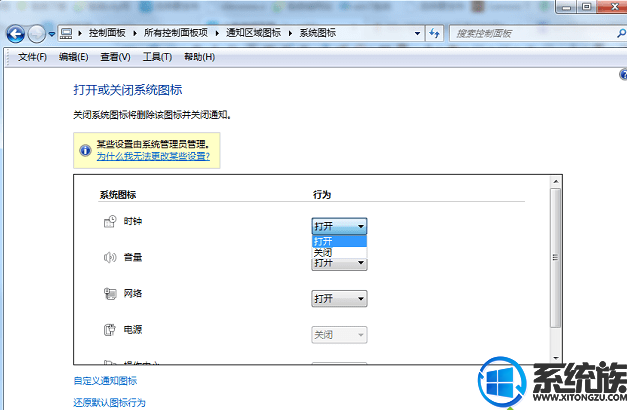
方法二:
1、按“win + R”打开运行,输入“gpedit.msc”点击确定,打开组策略;

2、在左侧依次展开“用户配置--管理模块--开始菜单和任务栏”;

3、在右侧双击打开“删除“操作中心”图标”,选择“未配置”,点击确定即可。
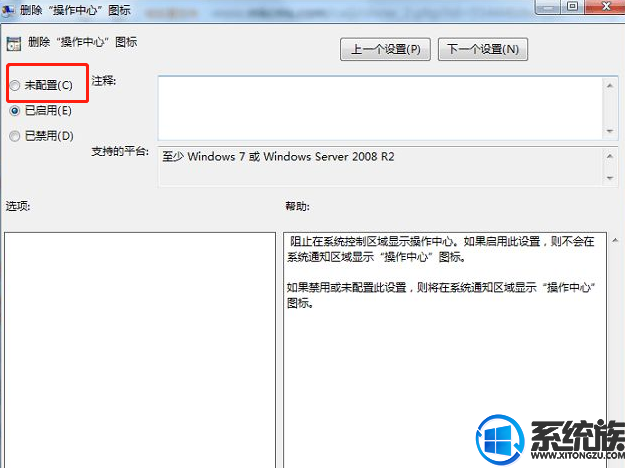
好了,以上就是本期小编给小伙伴们带来的,关于win7系统任务栏右下角不显示时钟日期了怎么解决的操作教程了,小伙伴们可以根据以上的教程,完美的对win7系统进行设置,之后就可以重新看到win7系统的教程了,怎么样?是不是感觉非常的简单呢?希望本期的教程可以给小伙伴们带来帮助。


















